Xerox AltaLink B8045, AltaLink B8055, AltaLink B8065, AltaLink B8075, AltaLink B8090 CONFIGURATION GUIDE [ca]
Page 1
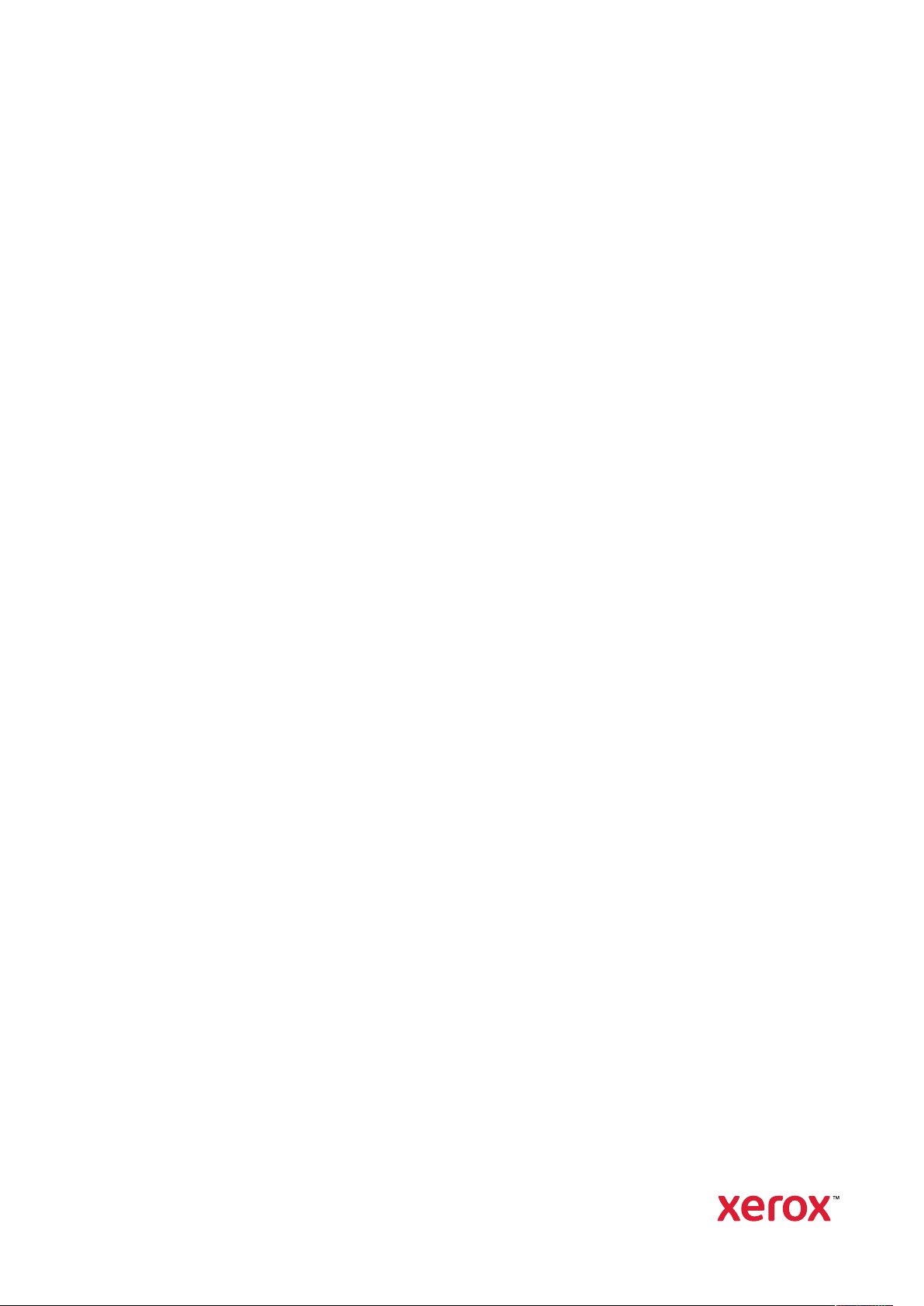
Versió 2.0
Juny de 2020
702P08318
McAfee
®
Embedded Control
Guia de configuració del McAfee
ePO
™
®
Page 2
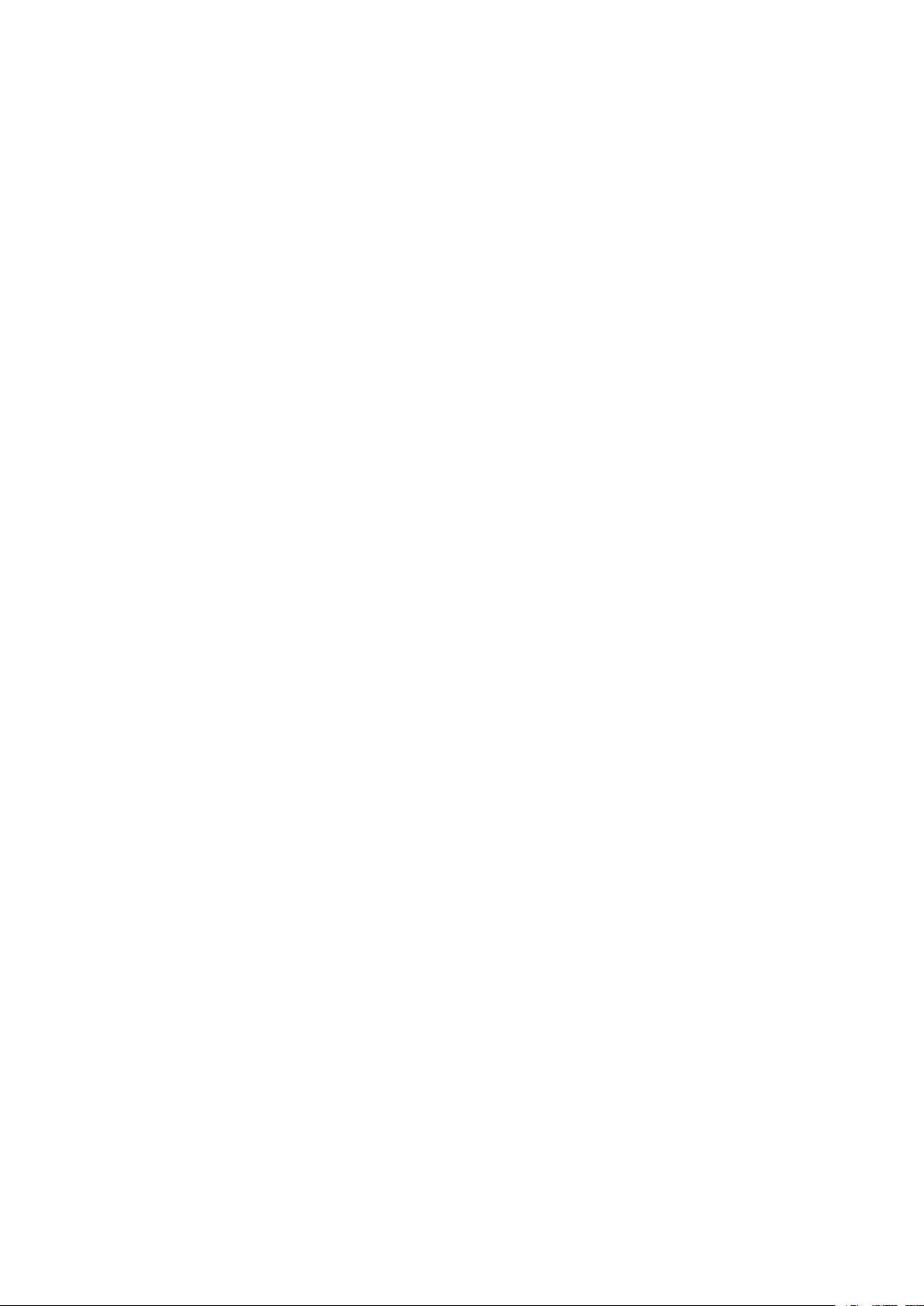
© 2020 Xerox Corporation. Tots els drets reservats. Queden reservats els drets no publicats, d'acord amb les lleis
de copyright dels Estats Units. Els continguts d'aquesta publicació no es poden reproduir de cap manera sense el
permís de Xerox Corporation.
La protecció del copyright indicada inclou tots els materials i la informació susceptibles de ser propietat intel·lectual
segons les normatives legals o estatutàries actuals corresponents, o segons les estipulacions d'aquest document,
com ara el material generat per elements de programari que es visualitzin per pantalla com estils, plantilles, icones, visualitzacions, semblances, etc.
®
Xerox
CentreWare
MeterAssistant
form
i Xerox amb la marca figurativa®, Phaser®, PhaserSMART®, PhaserMatch®, PhaserCal®, PhaserMeter™,
®
, PagePack®, eClick®, PrintingScout®, Walk-Up®, WorkCentre®, FreeFlow®, Scan to PC Desktop®,
®
®
, ColorQube®, ConnectKey®, Global Print Driver®, VersaLink®, AltaLink®i Mobile Express Driver®són mar-
, SuppliesAssistant®, Xerox Secure Access Unified ID System®, Xerox Extensible Interface Plat-
ques comercials de Xerox Corporation als EUA i/o a altres països.
®
Adobe
Reader®, Adobe®Type Manager®, ATM™, Flash®, Macromedia®, Photoshop®i PostScript®son marques
comercials d'Adobe Systems Incorporated als EUA i/o a altres països.
Microsoft
®
, Windows Vista®, Windows®i Windows Server®són marques comercials de Microsoft Corporation als
Estats Units i a altres païssos.
McAfee
®
, ePolicy Orchestrator®i McAfee ePO™són marques comercials o marques comercials registrades de
McAfee, Inc. als Estats Units i altres països.
®
SGI
i IRIX®són marques comercials de Silicon Graphics International Corp. o les seves subsidiàries als Estats
Units i/o a altres països.
Sun, Sun Microsystems i Solaris són marques comercials o marques registrades d'Oracle i/o de les seves filials
als Estats Units i altres països.
®
UNIX
és una marca comercial als Estats Units i altres països, amb llicència exclusiva de X/ Open Company
Limited.
CERTIFICACIÓ Wi-Fi Wi-Fi Direct
®
és una marca comercial de Wi-Fi Alliance.
Page 3
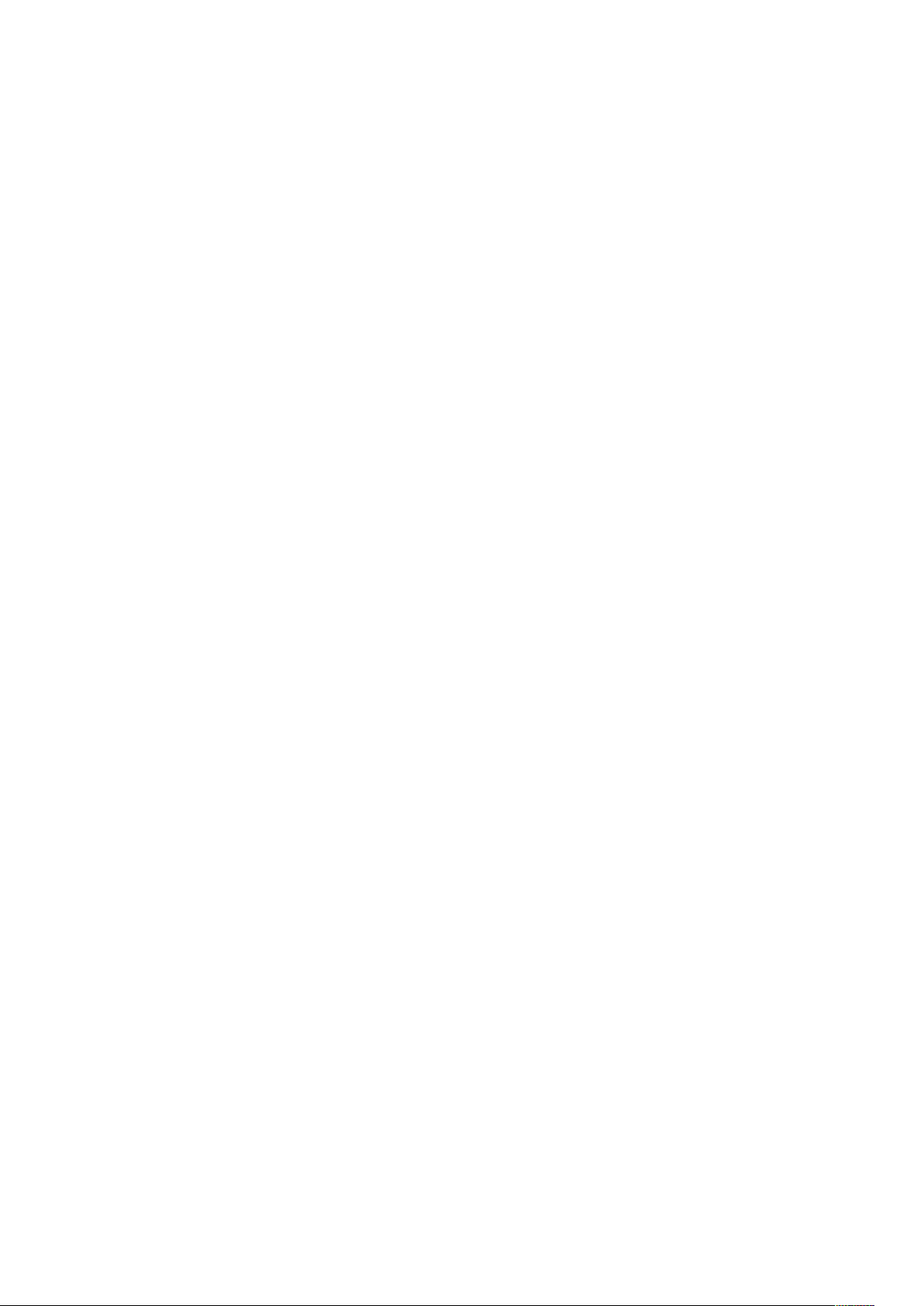
Taula de continguts
1 McAfee Embedded Control............................................................................................... 5
Descripció general del McAfee Embedded Control .............................................................. 6
Configuració del nivell de seguretat .................................................................................... 7
Configuració d'opcions d'alertes ........................................................................................ 8
2 Configuració d'alertes d'incidències de seguretat del McAfee ePO ......................... 9
Informació general del procés .......................................................................................... 10
Configuració d'alertes d'incidències de seguretat al McAfee ePO................................ 10
Baixada i instal·lació de les extensions de Xerox per al McAfee ePO .................................. 11
Proporcioneu les claus de la llicència al McAfee ePO ......................................................... 12
Canvi del port de comunicació de reactivació de l'agent al McAfee ePO ........................... 13
Canvi del límit de mida màxima de càrrega de fitxers al servidor del McAfee ePO............. 14
Creació i assignació de directives al McAfee ePO .............................................................. 15
Configuració de respostes automàtiques al McAfee ePO................................................... 16
Configuració d'opcions del servidor del McAfee ePolicy Orchestrator................................. 17
Designació d'impressores com a supernodes .................................................................... 18
Afegir entrades del DNS en un o diversos dominis existents ........................................ 18
Afegir entrades del DNS a un domini nou ................................................................... 18
Assegurar-se que el dispositiu es gestiona al McAfee ePO ................................................. 19
3 Configureu el proxy del McAfee ePO.............................................................................21
Configuració del proxy del McAfee ePO ............................................................................ 22
4 Traieu i torneu a instal·lar les extensions del McAfee ePO .......................................23
Treure i tornar a instal·lar les extensions del McAfee ePO.................................................. 24
McAfee®Embedded Control
Guia de configuració del McAfee
®
ePO
3
™
Page 4
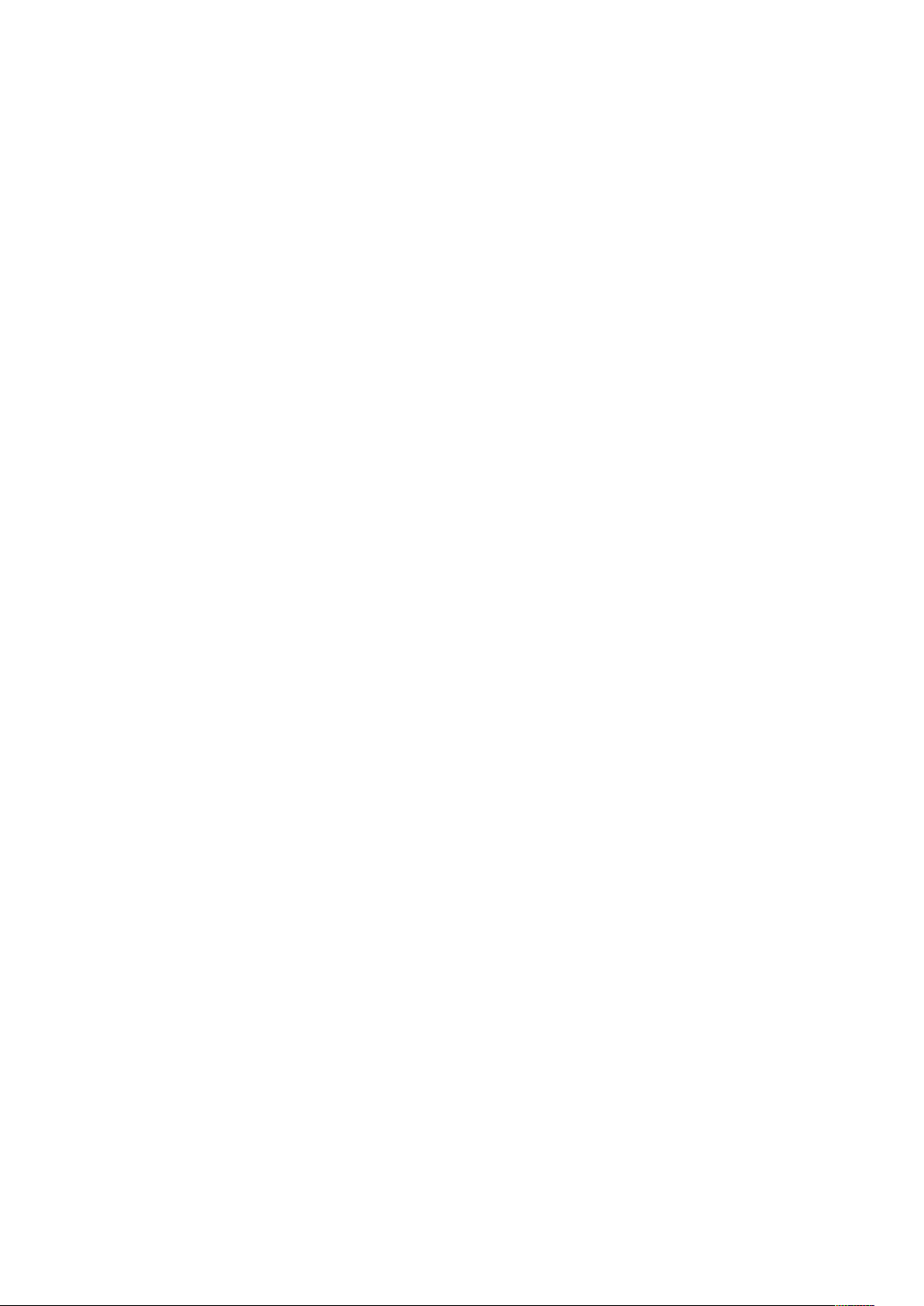
Taula de continguts
4
McAfee®Embedded Control
Guia de configuració del McAfee
®
ePO
™
Page 5
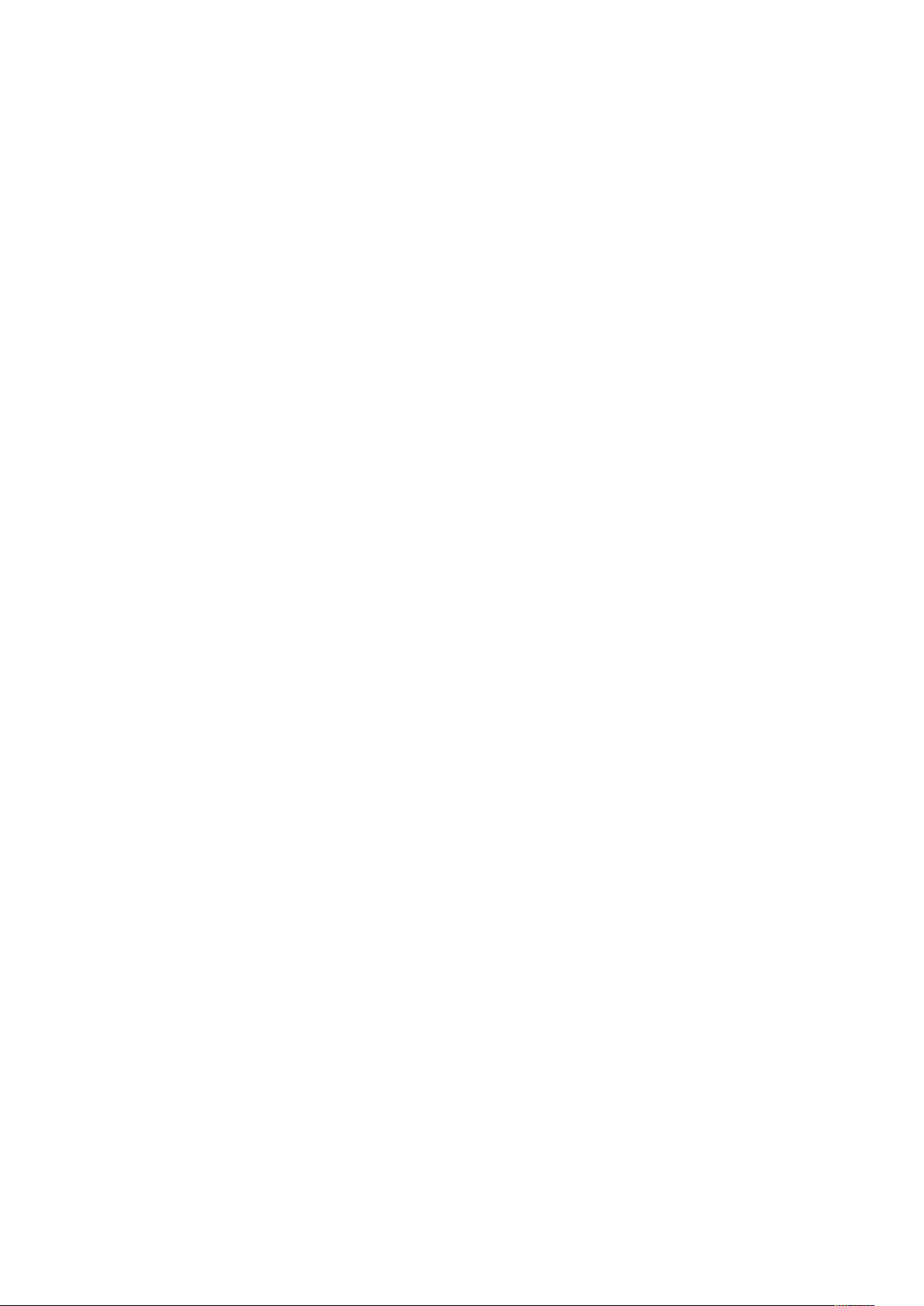
1
McAfee Embedded Control
Aquest capítol inclou:
• Descripció general del McAfee Embedded Control .................................................................. 6
• Configuració del nivell de seguretat ........................................................................................ 7
• Configuració d'opcions d'alertes ............................................................................................ 8
McAfee®Embedded Control
Guia de configuració del McAfee
®
ePO
5
™
Page 6
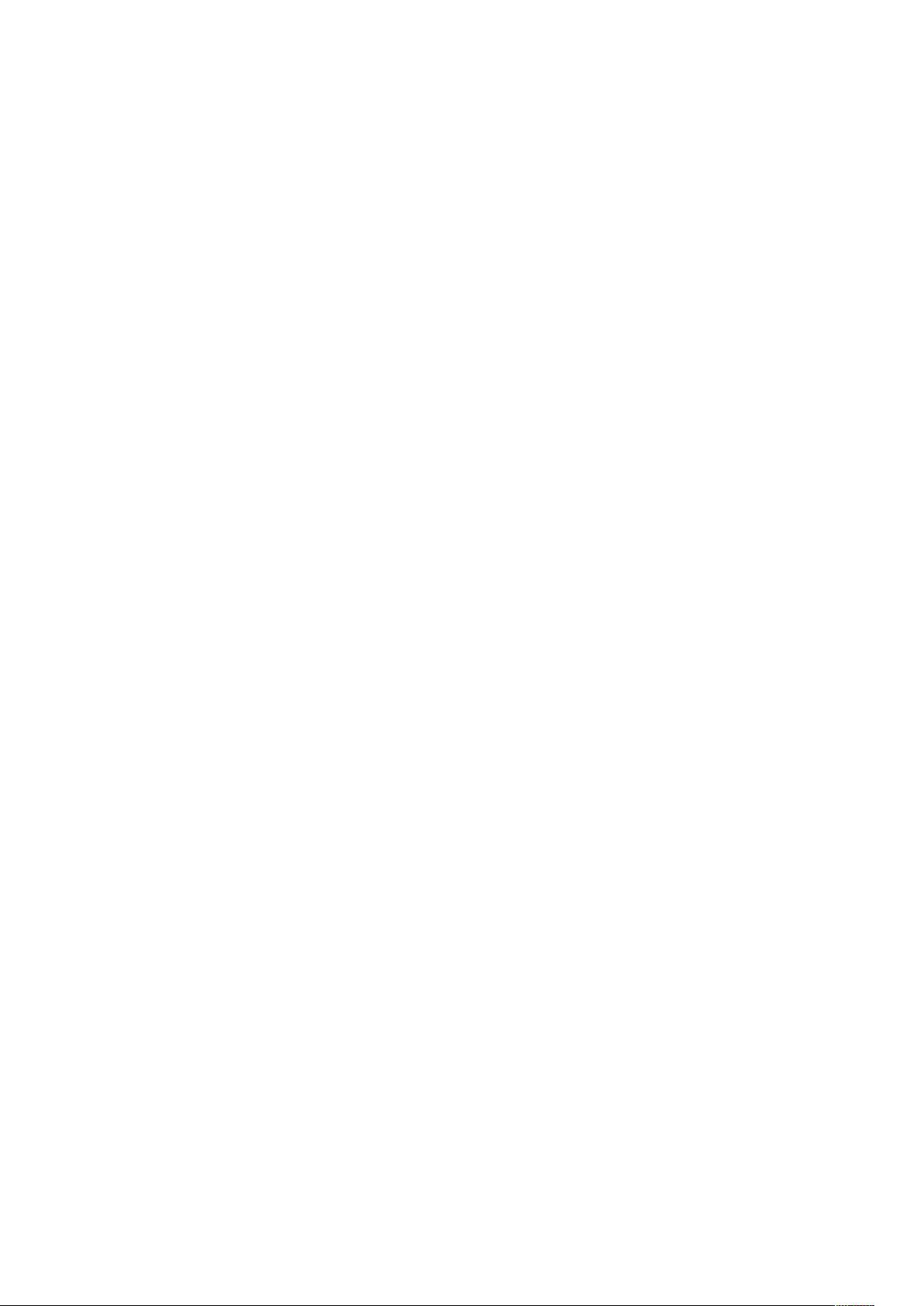
McAfee Embedded Control
Descripció general del McAfee Embedded Control
Si s'ha instal·lat el McAfee®ePolicy Orchestrator™(ePO) al servidor, utilitzeu aquesta guia per integrar impressores multifuncionals de Xerox que tenen la funció de seguretat del McAfee Embedded
Control.
El McAfee Embedded Control inclou dues funcions de seguretat:
• Seguretat millorada manté la integritat del programari de la impressora mitjançant la supervisió dels fitxers del sistema i l'emissió d'alertes si es produeixen canvis no autoritzats en un fitxer del sistema.
• Control d'integritat és una opció de programari que combina les funcions de seguretat millorada amb la capacitat de supervisar i evitar l'execució de fitxers executables no autoritzats. Per
activar aquesta opció, cal proporcionar una clau d'instal·lació de la funció a la pàgina d'instal·lació de funcions. Per obtenir una clau d'instal·lació de la funció, poseu-vos en contacte amb
el vostre representant de Xerox.
Podeu configurar la impressora perquè us enviï alertes de correu electrònic si es produeix una incidència de seguretat. Hi ha diversos mètodes d'alerta disponibles.
Les alertes de correu electrònic se us poden enviar directament o es poden trametre a una aplicació centralitzada com ara:
• McAfee
• Xerox
• Xerox
Per obtenir informació sobre el McAfee ePO i el McAfee Embedded Control, visiteu www.mcafee.
com.
®
ePolicy Orchestrator™(ePO)
®
CentreWare®Web
®
Device Manager
6
McAfee®Embedded Control
Guia de configuració del McAfee
®
ePO
™
Page 7
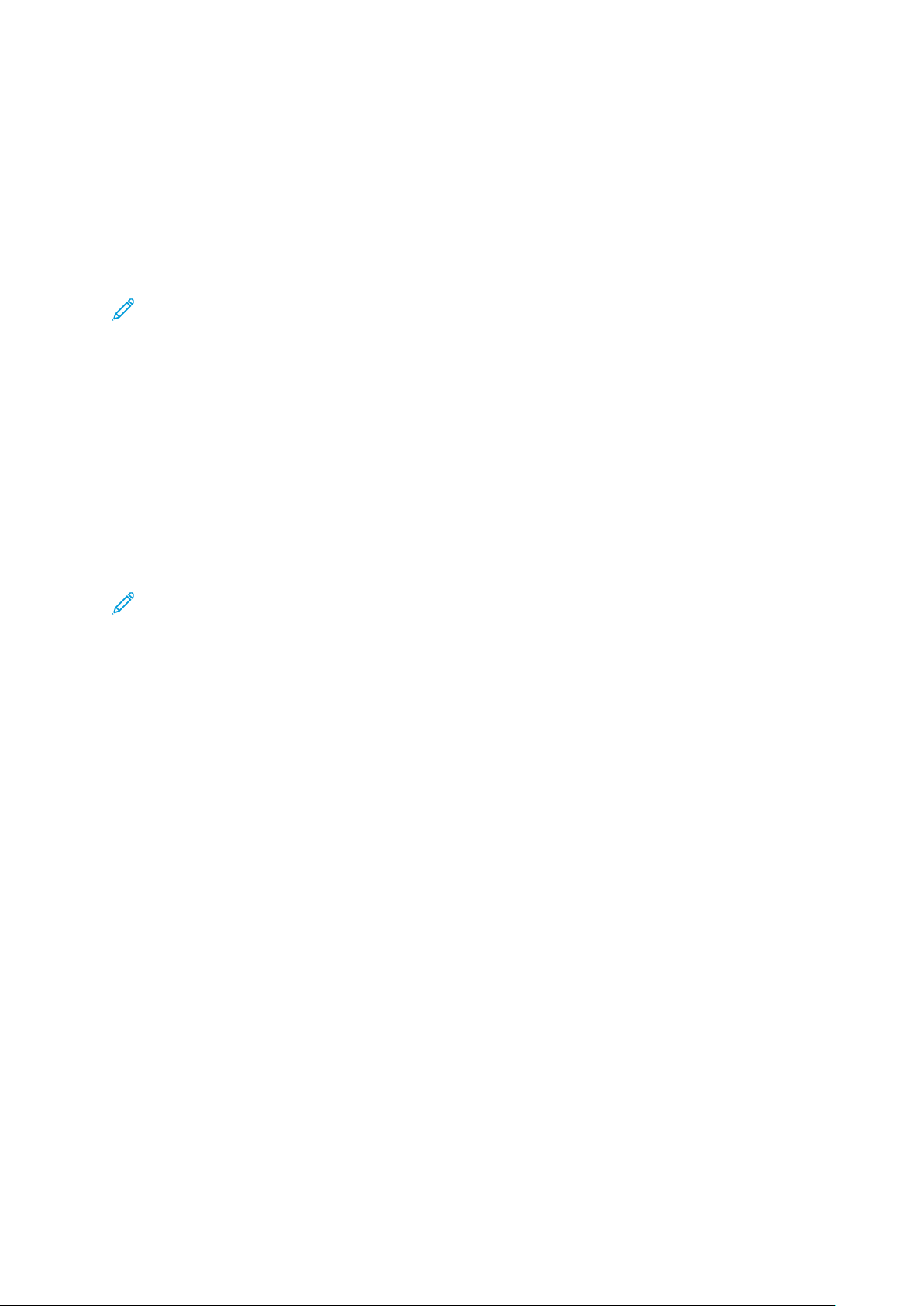
McAfee Embedded Control
Configuració del nivell de seguretat
Si no heu comprat el McAfee Integrity Control, Xerox recomana que mantingueu el nivell de
seguretat predefinit Seguretat millorada.
El McAfee Embedded Control té dos nivells de seguretat:
• Seguretat millorada
• Control d'integritat
Nota: Configureu el nivell de seguretat només si és necessari. La impressora s'entrega amb
el nivell de seguretat millorada de forma predefinida. Aquest nivell és l'adient en la majoria
de casos.
1. Al servidor web incorporat de la impressora multifuncional, feu clic a Propietats→Seguretat.
2. Feu clic a McAfee Embedded Control.
3. Per activar les funcions del McAfee Embedded Control i configurar opcions de comentaris
d'alertes, feu clic a Edita.
4. Per configurar el nivell de seguretat, a Nivell de seguretat, seleccioneu Seguretat millorada o
Control d'integritat.
5. Si se selecciona Seguretat millorada com a nivell de seguretat, feu clic a Desa.
6. Si se selecciona Control d'integritat com a nivell de seguretat, feu clic a Següent, introduïu la
clau d'instal·lació de la funció i feu clic a Aplica.
Nota: Si es modifica l'opció de nivell de seguretat, la impressora es reinicia. El procés triga
diversos minuts.
McAfee
Guia de configuració del McAfee
®
Embedded Control
®
ePO
7
™
Page 8

McAfee Embedded Control
Configuració d'opcions d'alertes
Podeu configurar la impressora perquè us alerti si es produeix una incidència de seguretat.
Per configurar les opcions d'alertes:
1. Al servidor web incorporat de la impressora multifuncional, feu clic a Propietats→Seguretat.
2. Feu clic a McAfee Embedded Control.
3. Per configurar les opcions de missatges d'alertes, feu clic a Edita.
4. Per configurar la impressora perquè enviï alertes de correu electrònic:
a. A Localment al dispositiu, feu clic a Alertes de correu electrònic i a Desa.
b. Al costat d'Alertes de correu electrònic, a Acció, feu clic a Edita.
c. A Recipient Adreces de grups de destinataris, introduïu una adreça electrònica vàlida per
als grups aplicables (1, 2 o 3).
d. A cada grup amb adreça electrònica, seleccioneu Activa el grup.
e. A Preferències del grup de destinataris, a McAfee Embedded Control, seleccioneu els
grups que voleu que rebin alertes: Grup 1, Grup 2 i Grup 3.
f. Feu clic a Aplica-ho.
g. Feu clic a Accepta quan aparegui el missatge de confirmació.
5. Configureu el mètode de missatges d'alertes.
• Per configurar la impressora per enviar alertes al servidor del McAfee ePolicy Orchestrator,
a McAfee Remote Solutions, seleccioneu Servidor del McAfee's ePolicy Orchestrator.
• Si utilitzeu el Xerox
de seguretat al Xerox
• Si Xerox gestiona les impressores, utilitzeu el Xerox
®
CentreWare®Web per gestionar les impressores, configureu alertes
®
CentreWare®Web.
®
Device Manager per enviar alertes de
seguretat a través d'impressores registrades.
Nota: Si les funcions del McAfee Embedded Control s'activen, la impressora també registra
incidències de seguretat al registre d'auditoria.
8
McAfee®Embedded Control
Guia de configuració del McAfee
®
ePO
™
Page 9

2
Configuració d'alertes d'incidències de seguretat del McAfee ePO
Aquest capítol inclou:
• Informació general del procés .............................................................................................. 10
• Baixada i instal·lació de les extensions de Xerox per al McAfee ePO ...................................... 11
• Proporcioneu les claus de la llicència al McAfee ePO ............................................................. 12
• Canvi del port de comunicació de reactivació de l'agent al McAfee ePO ............................... 13
• Canvi del límit de mida màxima de càrrega de fitxers al servidor del McAfee ePO................. 14
• Creació i assignació de directives al McAfee ePO .................................................................. 15
• Configuració de respostes automàtiques al McAfee ePO....................................................... 16
• Configuració d'opcions del servidor del McAfee ePolicy Orchestrator..................................... 17
• Designació d'impressores com a supernodes ........................................................................ 18
• Assegurar-se que el dispositiu es gestiona al McAfee ePO ..................................................... 19
McAfee®Embedded Control
Guia de configuració del McAfee
®
ePO
9
™
Page 10
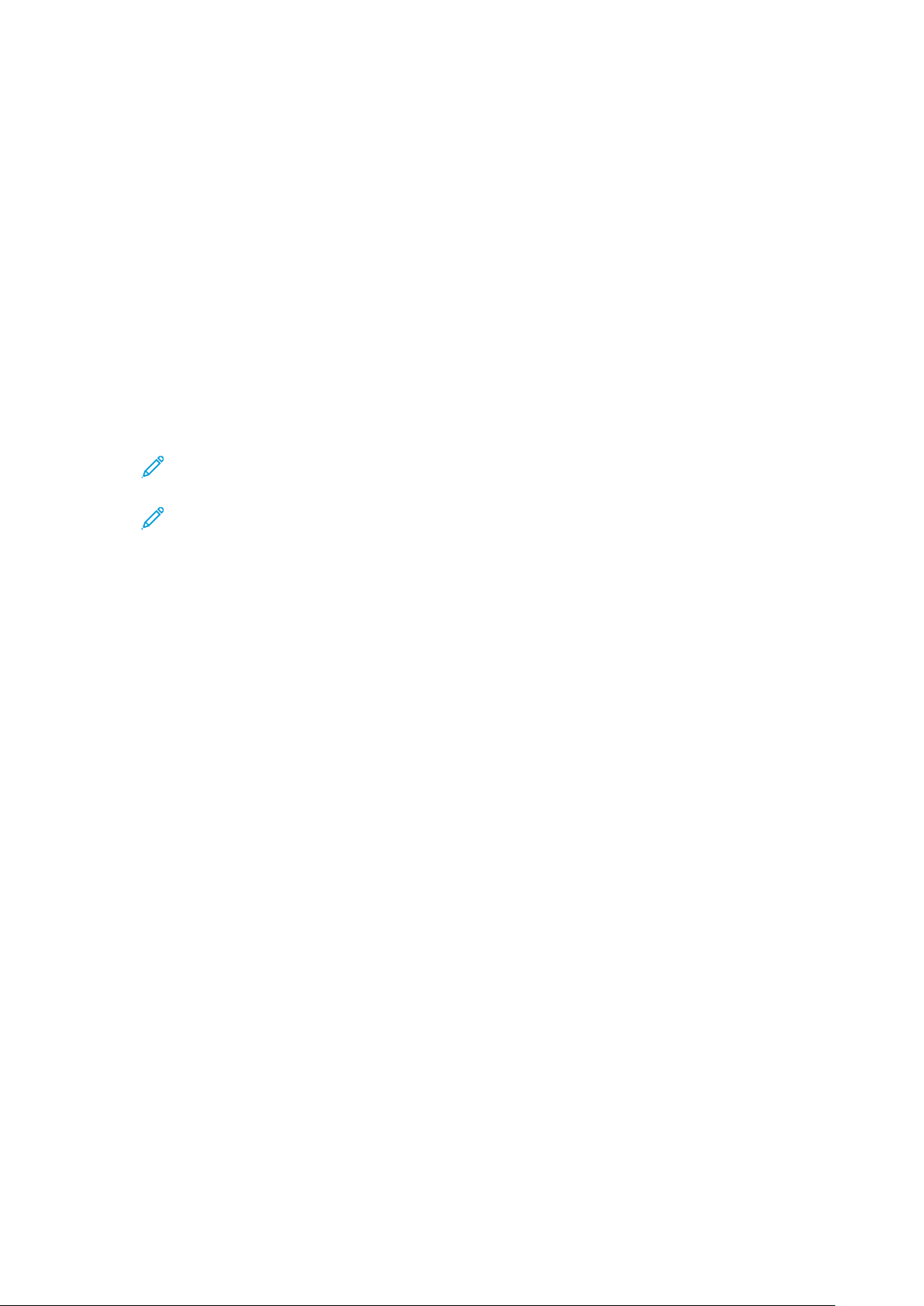
Configuració d'alertes d'incidències de seguretat del McAfee ePO
Informació general del procés
La informació general proporciona els procediments, en l'ordre específic necessari, per configurar
les alertes de seguretat al McAfee ePO.
CCoonnffiigguurraacciióó dd''aalleerrtteess dd''iinncciiddèènncciieess ddee sseegguurreettaatt
aall MMccAAffeeee eePPOO
Per configurar les alertes de seguretat al McAfee ePO, completeu cada procediment en l'ordre
indicat:
1. Compreu i instal·leu el programari del servidor del McAfee ePO. Per obtenir més informació,
poseu-vos en contacte amb un representant de McAfee o visiteu www.mcafee.com.
2. Les extensions de Xerox
i instaleu el Microsoft .NET Framework (versió 4.0 o posterior). Per obtenir més informació,
visiteu www.microsoft.com.
Nota: La versió del .NET necessària depen del servidor d'SQL utilitzat al servidor de
l'ePO.
®
per al McAfee ePO requereixen el Microsoft .NET Framework. Baixeu
Nota: Si no completeu el procediment, es produirà un missatge Error-2 en obrir
l'extensió de la impressora multifuncional de Xerox.
3. Baixeu i instal·leu les extensions de Xerox
detallada, consulteu Baixada i instal·lació de les extensions de Xerox per al McAfee ePO.
4. Proporcioneu les claus de la llicència al McAfee ePO. Per obtenir informació detallada,
consulteu Proporcioneu les claus de la llicència al McAfee ePO.
5. Per garantir que la impressora es pot comunicar amb el servidor del McAfee ePO, canvieu el
port de comunicació de reactivació de l'agent predefinit al McAfee ePO. Per obtenir
informació detallada, consulteu Canvi del port de comunicació de reactivació de l'agent al
McAfee ePO.
6. Per permetre les actualitzacions de programari de la impressora, canvieu la mida màxima de
fitxer del límit de càrrega al servidor del McAfee ePO. Cal que la mida màxima de fitxer del
límit de càrrega sigui superior a la mida del fitxer d'actualització de programari de la
impressora de Xerox
màxima de càrrega de fitxers al servidor del McAfee ePO.
7. Assegureu-vos que les alertes d'incidències de seguretat s'envien quan es produeixen, i no en
intervals regulars. Creeu una directiva de seguretat i associeu la directiva amb les vostres
impressores de Xerox
assignació de directives al McAfee ePO.
8. Per garantir que rebeu correus electrònics automàticament si es produeix una alerta de
seguretat, configureu les respostes automàtiques al McAfee ePO. Per obtenir informació
detallada, consulteu Configuració de respostes automàtiques al McAfee ePO.
®
. Per obtenir informació detallada, consulteu Canvi del límit de mida
®
al McAfee ePO. Per obtenir informació detallada, consulteu Creació i
®
per al McAfee ePO. Per obtenir informació
9. Al servidor web incorporat de la impressora multifuncional, a la pàgina del McAfee Embedded
Control, proporcioneu informació sobre el servidor del McAfee ePO. Per obtenir informació
detallada, consulteu Configuració d'opcions del servidor del McAfee ePolicy Orchestrator.
10. Designeu les impressores com a supernodes a la vostra xarxa. Per obtenir informació
detallada, consulteu Designació d'impressores com a supernodes.
11. Assegureu-vos que el dispositiu es gestiona al McAfee ePO. Per obtenir informació detallada,
consulteu Assegurar-se que el dispositiu es gestiona al McAfee ePO.
12. Configureu el proxy del McAfee ePO. Per obtenir informació detallada, consulteu Configuració
del proxy del McAfee ePO.
10
McAfee®Embedded Control
Guia de configuració del McAfee
®
ePO
™
Page 11

Configuració d'alertes d'incidències de seguretat del McAfee ePO
Baixada i instal·lació de les extensions de Xerox per al McAfee ePO
1. Trobeu i baixeu les extensions de Xerox®. Les extensions es troben en un fitxer .zip.
a. Per anar al lloc web d'assistència de Xerox
xerox.com/office/support.
b. Per anar a la pàgina d'assistència tècnica d'un determinat dispositiu, al camp Cerca,
introduïu el model del dispositiu i premeu Introdueix.
c. A la llista de resultats que es mostra per al dispositiu, feu clic a Controladors i baixades.
d. Al menú desplegable Sistema operatiu, seleccioneu el sistema operatiu del vostre servidor.
Nota: Assegureu-vos que se selecciona el sistema operatiu del servidor, i no el
sistema operatiu de l'ordinador.
e. A Utilitats i aplicacions, feu clic a Extensió de Xerox per al McAfee ePolicy Orchestrator
(ePO).
f. Llegiu el contracte de llicència de l'usuari final i feu clic a Accepto.
2. Obriu el fitxer .zip i moveu els dos fitxers amb extensió comprimida a una carpeta temporal.
No obriu els fitxers amb extensió .zip.
®
, obriu un navegador web i introduïu www.
3. Al McAfee ePO, instal·leu els fitxers amb extensió .zip.
a. Accediu a la interfície web del McAfee ePO a https://servername.domain:8443.
b. Aneu a Menú→Programari→Extensions.
c. Al cantó superior esquerre, feu clic a Instal·la l'extensió.
d. Aneu a la carpeta temporal, seleccioneu un fitxer d'extensió .zip i obriu-lo.
e. Feu clic a D'acord.
Nota: Si es mostra un missatge durant la instal·lació que indica que l'extensió
Solidcore ja s'ha instal·lat, traieu l'extensió Solidcore actual. Després de completar
la instal·lació, torneu a instal·lar el programari proporcionat per Xerox i actualitzeu
l'extensió de Solidcore. Per obtenir informació detallada, consulteu Treure i tornar a
instal·lar les extensions del McAfee ePO.
f. Instal·leu l'altre fitxer d'extensió .zip.
4. Per seguir configurant les alertes de seguretat, aneu a Proporcioneu les claus de la llicència al
McAfee ePO.
McAfee
Guia de configuració del McAfee
®
Embedded Control
®
ePO
11
™
Page 12
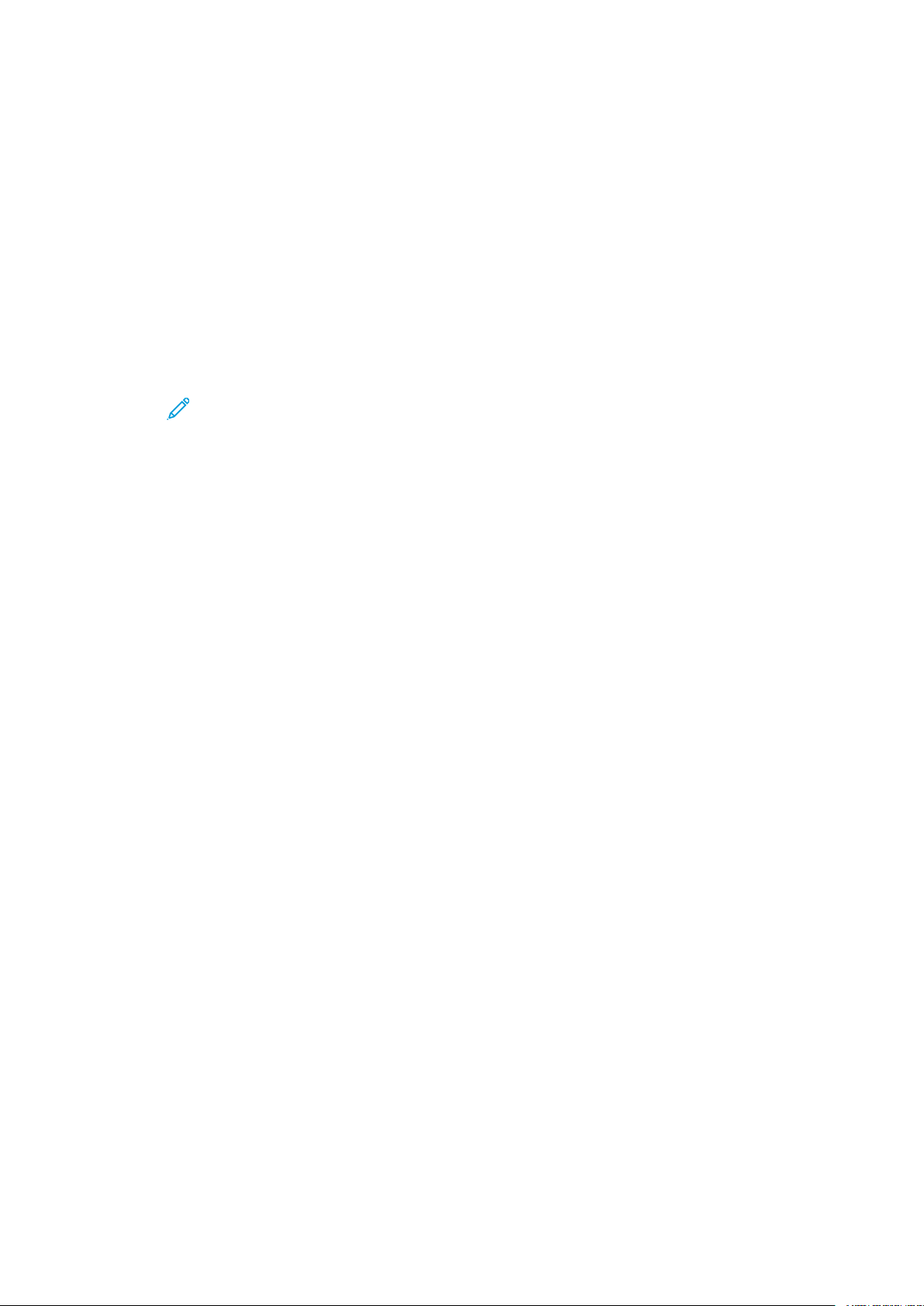
Configuració d'alertes d'incidències de seguretat del McAfee ePO
Proporcioneu les claus de la llicència al McAfee ePO
1. Accediu a la interfície web del McAfee ePO a https://servername.domain:8443.
2. Aneu a Menú→Configuració→Opcions del servidor.
3. Feu clic a Solidcore.
4. Al cantó inferior dret, feu clic a Edita.
5. Introduïu les següents claus de llicència:
• Control de canvis: XL17-ZCWK-K7E2-9PZY-OT6V
• Control d'aplicacions: ZM7H-FX52-3SFL-TR5Z-MAG3
• Supervisió d'integritat: A5G2-XBVN-49YT-SDL5-K835
Nota: És el control d'integritat a l'ePO 5.0.
6. Feu clic a Desa.
7. Per seguir configurant les alertes de seguretat, aneu a Canvi del port de comunicació de
reactivació de l'agent al McAfee ePO.
12
McAfee®Embedded Control
Guia de configuració del McAfee
®
ePO
™
Page 13
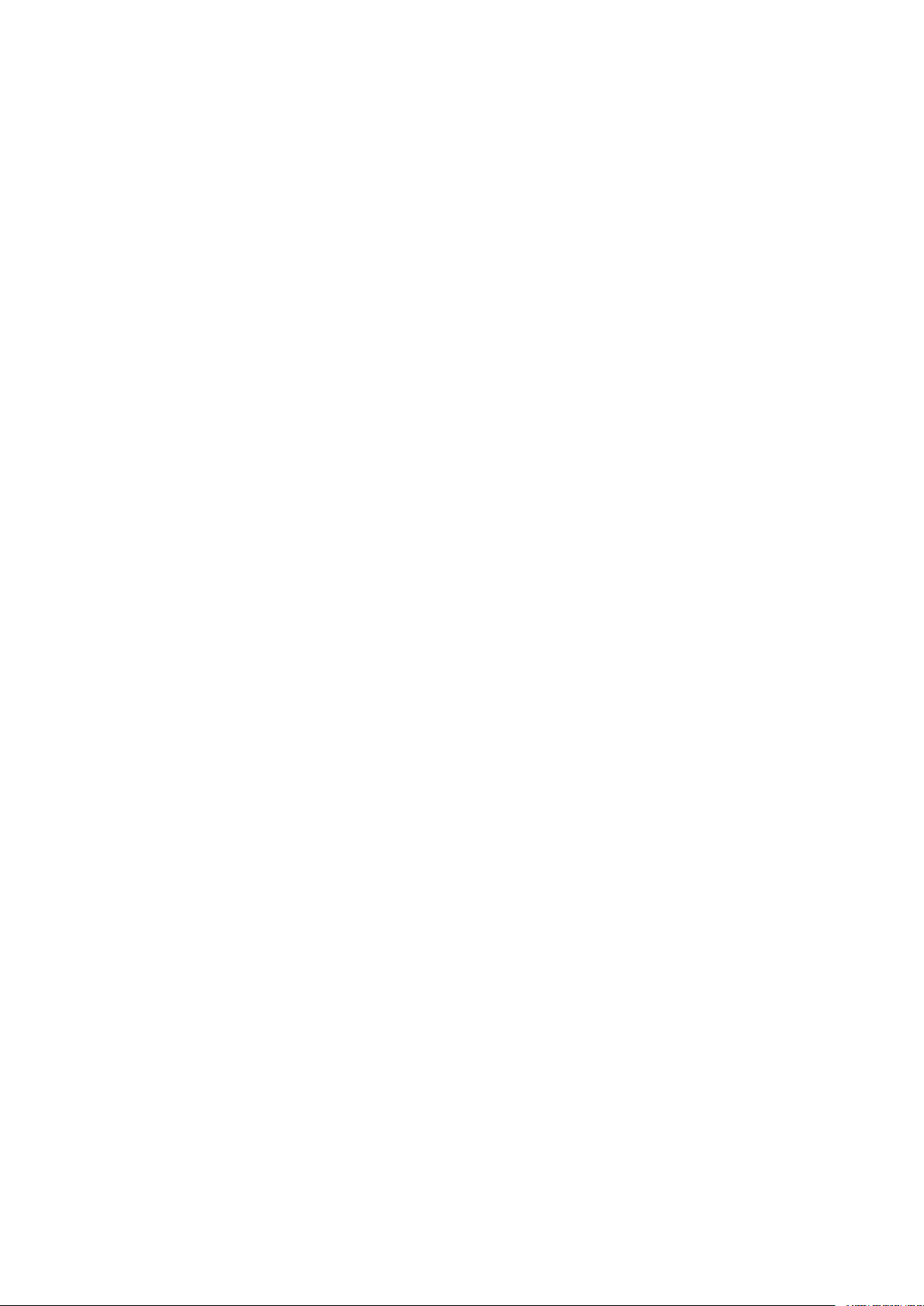
Configuració d'alertes d'incidències de seguretat del McAfee ePO
Canvi del port de comunicació de reactivació de l'agent al McAfee ePO
1. Accediu a la interfície web del McAfee ePO a https://servername.domain:8443.
2. Aneu a Menú→Configuració→Opcions del servidor.
3. Feu clic a Ports.
4. Al cantó inferior dret, feu clic a Edita.
5. Al costat del port de comunicació d'activació de l'agent, introduïu 8083 o qualsevol port que
no s'utilitzi i que no sigui el port predefinit (8081).
6. Feu clic a Desa.
7. Per seguir configurant les alertes de seguretat, aneu a Canvi del límit de mida màxima de
càrrega de fitxers al servidor del McAfee ePO.
McAfee
Guia de configuració del McAfee
®
Embedded Control
®
ePO
13
™
Page 14

Configuració d'alertes d'incidències de seguretat del McAfee ePO
Canvi del límit de mida màxima de càrrega de fitxers al servidor del McAfee ePO
1. Accediu al servidor del McAfee ePO i aneu a C:\Program Files (x86)\McAfee
\ePolicy Orchestrator\Server\conf\orion.
2. Utilitzeu una aplicació d'edició de text i obriu el fitxer orion.properties.
3. Canvieu el text orion.upload.max.size=90000000 a orion.upload.max.size=
500000000.
4. Deseu el fitxer de text.
5. Reinicieu el servidor de l'ePO.
6. Per seguir configurant les alertes de seguretat, aneu a Creació i assignació de directives al
McAfee ePO.
14
McAfee®Embedded Control
Guia de configuració del McAfee
®
ePO
™
Page 15

Configuració d'alertes d'incidències de seguretat del McAfee ePO
Creació i assignació de directives al McAfee ePO
1. Accediu a la interfície web del McAfee ePO a https://servername.domain:8443.
2. Aneu a Menú→Directiva→Catàleg de directives.
3. Al costat de Producte, seleccioneu Agent del McAfee.
4. Al costat de Categoria, seleccioneu General.
5. Per crear la directiva, al costat de Predefinida, a la columna Accions, feu clic a Duplica.
a. Al costat de Nom, introduïu Agent de la impressora multifuncional.
b. Al costat de Notes, introduïu Per a extrems de Xerox.
c. Feu clic a D'acord.
6. Per editar la directiva, a Nom, feu clic a Agent de la impressora multifuncional.
7. Feu clic a la pestanya Incidències.
a. Si no s'ha seleccionat anteriorment, seleccioneu Activa el reenviament d'incidències
prioritaries.
b. Al costat de Reenvia les incidències amb una prioritat igual o superior a, seleccioneu
Informatiu.
c. Al costat d'Interval entre càrregues, introduïu 1.
d. Al costat de Nombre màxim d'incidències entre càrregues, introduïu 20.
e. Feu clic a Desa.
8. Aneu a Menú→Directiva→Regles d'assignació de directives.
9. Feu clic a Nova regla d'assignació.
a. Al costat de Nom, introduïu Agent de la impressora multifuncional.
b. Feu clic a Següent.
c. Feu clic a Afegeix la directiva.
d. A Producte, seleccioneu Agent del McAfee, a Categoria, seccioneu General i, a Directiva,
seleccioneu la nova directiva, Agent de la impressora multifuncional.
e. Feu clic a Següent.
f. A Propietats disponibles, feu clic a Etiqueta.
g. A Comparació, feu clic a Té una etiqueta.
h. A Valor, seleccioneu Impressora multifuncional de Xerox.
i. Feu clic a D'acord.
j. Feu clic a Següent.
10. Feu clic a Desa.
11. Per seguir configurant les alertes de seguretat, aneu a Configuració de respostes
automàtiques al McAfee ePO.
McAfee
Guia de configuració del McAfee
®
Embedded Control
®
ePO
15
™
Page 16

Configuració d'alertes d'incidències de seguretat del McAfee ePO
Configuració de respostes automàtiques al McAfee ePO
Per proporcionar als administradors de seguretat la capacitat de rebre notificacions de correu
electrònic automàtiques, instal·leu la funció Resposta automàtica. Aquestes notificacions s'envien
quan el McAfee Embedded Control detecta una incidència de seguretat a un dispositiu de Xerox.
Quan s'instal·la, aquest sistema de resposta s'aplica a tots els dispositius amb aprovisionament
del servidor de l'EPO. Les incidències que activen les respostes automàtiques d'alertes de la
impressora multifuncional de Xerox són: La denegació de lectura, escriptura o execució de fitxers.
De manera predefinida, les respostes automàtiques es desactiven. Per activar-les, cal que un
administrador de seguretat inclogui una adreça electrònica vàlida.
Per afegir una adreça electrònica i activar la resposta:
1. Al McAfee ePO, seleccioneu Menú→Automatització→Respostes automàtiques.
2. Feu clic a Nova resposta.
a. Al costat de Nom, introduïu Alertes de la impressora multifuncional de Xerox.
b. Al costat de Descripció, introduïu Incidències d'amenaces.
c. A Grups d'incidències, seleccioneu Incidències de Solidcore.
d. A Tipus d'incidències, seleccioneu Incidències de clients.
e. A Estat, seleccioneu Activat.
f. Feu clic a Següent.
3. Feu clic a Incidència.
a. A Valor, seleccioneu Fitxer creat, Fitxer suprimit, Fitxer modificat, Execució denegada i
Lectura de fitxer denegada. A continuació, feu clic a la icona més (+) per crear una fila.
b. A Destinataris, introduïu les adreces electròniques.
c. Feu clic a Següent i feu clic a Desa.
4. A Agregació, a Limitació, seleccioneu Activeu aquesta resposta si es produeixen diverses
incidències cada hora.
5. A la pestanya Accions, seleccioneu Envia un correu electrònic.
6. Feu clic a Següent i feu clic a Desa.
7. Per seguir configurant les alertes de seguretat, aneu a Configuració d'opcions del servidor del
McAfee ePolicy Orchestrator.
16
McAfee®Embedded Control
Guia de configuració del McAfee
®
ePO
™
Page 17
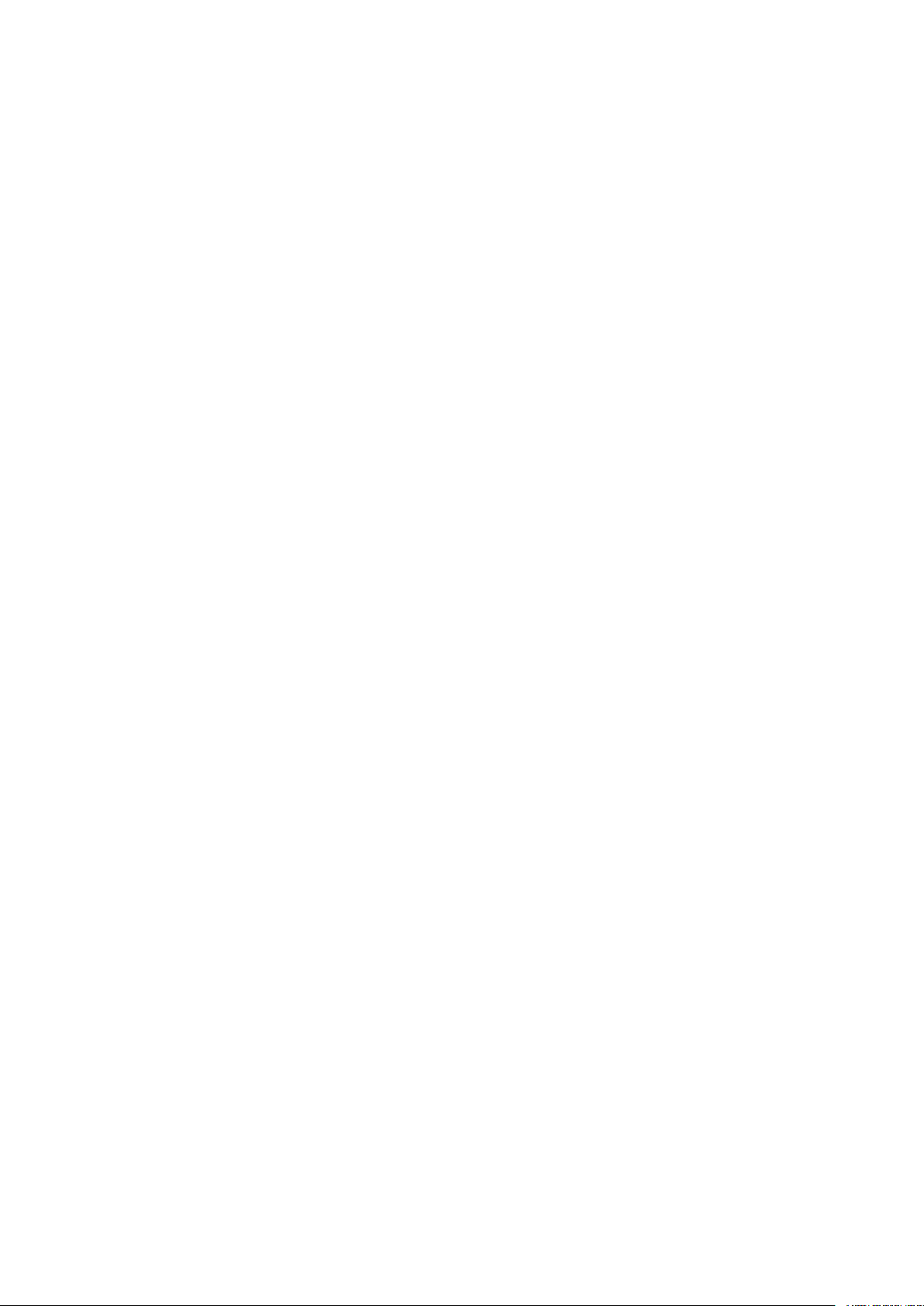
Configuració d'alertes d'incidències de seguretat del McAfee ePO
Configuració d'opcions del servidor del McAfee ePolicy Orchestrator
1. Al servidor web incorporat de la impressora multifuncional, feu clic a Propietats→Seguretat.
2. Feu clic a McAfee Embedded Control.
3. A la pàgina del McAfee Embedded Control, al costat de Nivells de seguretat del dispositiu, feu
clic a Edita.
4. Seleccioneu Servidor del McAfee ePolicy Orchestrator i feu clic a Desa.
5. Seleccioneu Servidor del McAfee ePolicy Orchestrator i feu clic a Edita.
6. Seleccioneu un tipus d'adreça. Introduïu l'adreça amb el format correcte o el nom de host del
servidor i canvieu el número de port predefinit com calgui.
7. A Nom d'usuari, introduïu el nom que la impressora utilitza per accedir a l'aplicació del
servidor del McAfee ePO.
8. Introduïu la clau i, a continuació, introduïu la clau de nou per verificar-la.
9. Feu clic a Desa.
10. Per seguir configurant les alertes de seguretat, aneu a Designació d'impressores com a
supernodes.
McAfee
Guia de configuració del McAfee
®
Embedded Control
®
ePO
17
™
Page 18
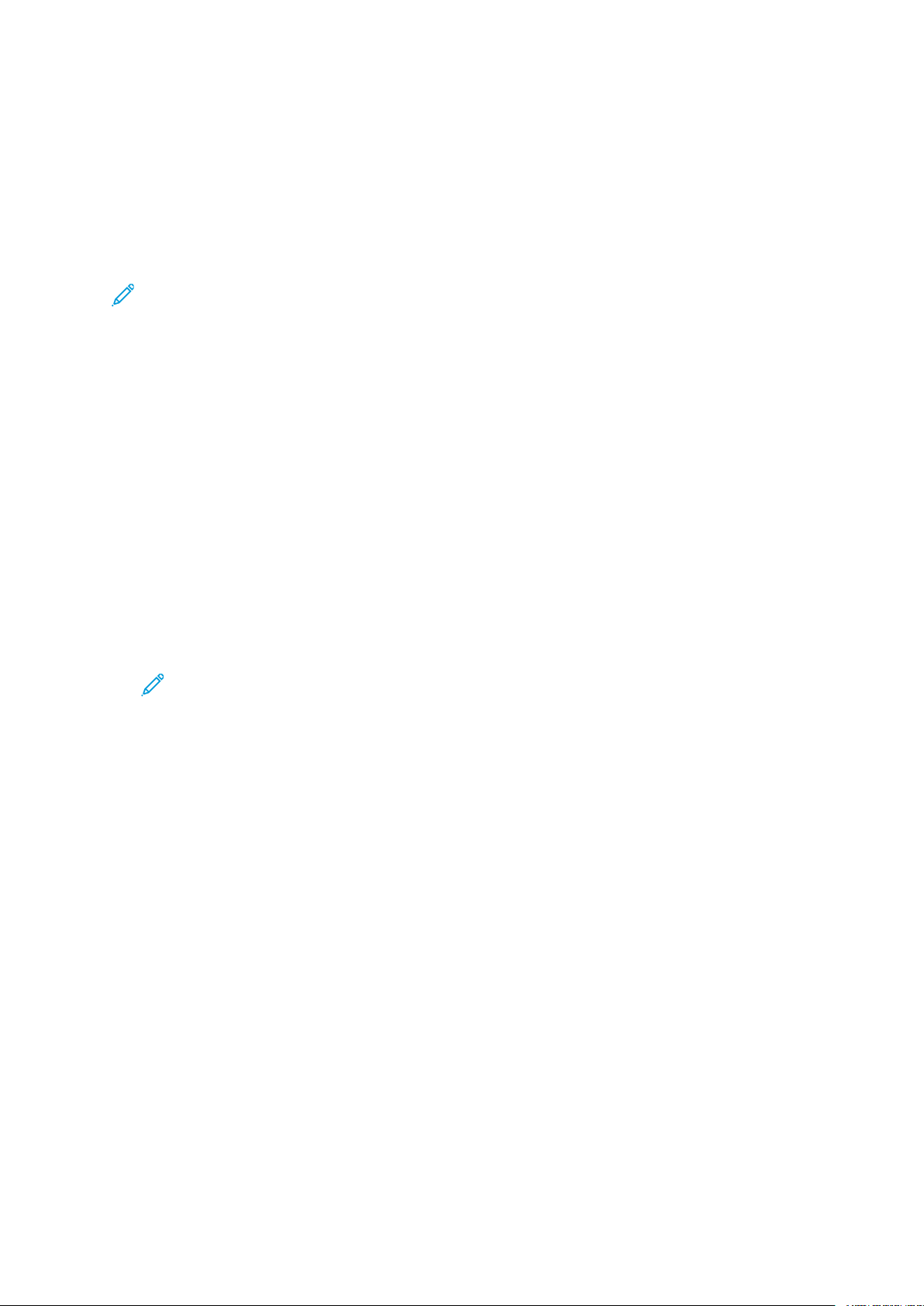
Configuració d'alertes d'incidències de seguretat del McAfee ePO
Designació d'impressores com a supernodes
L'extensió de Xerox®per al McAfee ePO utilitza fins a tres impressores de Xerox®com a supernodes per comunicar-se amb les altres impressores de Xerox
signeu més d'una impressora de Xerox
funciona o està fora de línia, el McAfee ePO pot utilitzar altres supernodes per comunicar-se amb
altres impressores. Les impressores es designen com a supernodes mitjançant l'addició de determinades entrades al servidor DNS.
Nota:
• Cal que les impressores de Xerox
DNS.
• Completeu els procediments següents al servidor DNS, no al servidor del McAfee ePO.
Per afegir una entrada de DNS, realitzeu un dels passos següents:
®
com a supernode. Si un determinat supernode no
®
i el servidor del McAfee ePO utilitzin el mateix servidor
®
que supervisa. Xerox recomana que de-
AAffeeggiirr eennttrraaddeess ddeell DDNNSS eenn uunn oo ddiivveerrssooss ddoommiinniiss
eexxiisstteennttss
Si teniu un nombre petit de dominis a la xarxa, utilitzeu aquest mètode per afegir entrades de
DNS a cada domini.
1. Al servidor DNS, trobeu el domini de les impressores que voleu designar com a supernode.
2. Per a cada domini, afegiu entrades per a tots els supernodes i utilitzeu els noms següents:
• XeroxDiscoverySuperNode1
• XeroxDiscoverySuperNode2
• XeroxDiscoverySuperNode3
Nota: Les entrades de tots els supernodes no diferencien majúscules i minúscules.
3. Si la xarxa utilitza més d'un servidor DNS, repetiu el pas anterior per a tots els servidors DNS.
4. Per seguir configurant les alertes de seguretat, aneu a Assegurar-se que el dispositiu es
gestiona al McAfee ePO.
AAffeeggiirr eennttrraaddeess ddeell DDNNSS aa uunn ddoommiinnii nnoouu
Si teniu un nombre gran de dominis a la xarxa, utilitzeu aquest mètode per afegir entrades de
DNS a un sol domini.
1. Al servidor DNS, creeu el domini Xerox.local. L'extensió de Xerox per al McAfee ePO cerca un
domini amb aquest nom.
2. A Xerox.local, afegiu entrades per a cada supernode mitjançant els noms següents:
• XeroxDiscoverySuperNode1
• XeroxDiscoverySuperNode2
• XeroxDiscoverySuperNode3
3. Per seguir configurant les alertes de seguretat, aneu a Assegurar-se que el dispositiu es
gestiona al McAfee ePO.
18
McAfee®Embedded Control
Guia de configuració del McAfee
®
ePO
™
Page 19

Configuració d'alertes d'incidències de seguretat del McAfee ePO
Assegurar-se que el dispositiu es gestiona al McAfee ePO
1. Al McAfee ePO, feu clic a Arbre del sistema.
2. Feu clic a Objectes perduts.
3. A Valor predefinit, seleccioneu Aquest grup i tots els subgrups.
4. Comproveu que el vostre dispositiu de Xerox es mostra.
5. Comproveu que el dispositiu de Xerox es mostra com a Gestionat a Estat gestionat.
6. A la finestra del McAfee ePO, a Menúseleccioneu Altres fabricants i feu clic a l'extensió
Impressora multifuncional de Xerox.
7. Per facilitar l'accés al McAfee ePO, arrossegueu i deixeu anar la icona de l'extensió
Impressora multifuncional de Xerox al bàner superior.
8. Per seguir configurant les alertes de seguretat, aneu a Configuració del proxy del McAfee ePO.
McAfee
Guia de configuració del McAfee
®
Embedded Control
®
ePO
19
™
Page 20

Configuració d'alertes d'incidències de seguretat del McAfee ePO
20
McAfee®Embedded Control
Guia de configuració del McAfee
®
ePO
™
Page 21

3
Configureu el proxy del McAfee ePO
Aquest capítol inclou:
• Configuració del proxy del McAfee ePO ................................................................................ 22
McAfee®Embedded Control
Guia de configuració del McAfee
®
ePO
21
™
Page 22

Configureu el proxy del McAfee ePO
Configuració del proxy del McAfee ePO
Si s'utilitza un proxy, cal configurar-lo amb el McAfee ePO.
1. Al McAfee ePO, a Menú, seleccioneu Configuració.
2. Seleccioneu Configuració del servidor.
3. Seleccioneu Configuració del proxy.
4. Al cantó inferior dret, feu clic a Edita.
5. A Tipus, seccioneu Configura les opcions del proxy manualment.
6. A Opcions del servidor proxy, configureu les opcions com calgui per ajustar-les a les del vostre
lloc.
7. Feu clic a Desa.
8. Reinicieu el servidor de l'ePO.
Nota: Si no completeu el procediment, es produirà un missatge Error-2 en obrir l'extensió
de la impressora multifuncional de Xerox.
22
McAfee®Embedded Control
Guia de configuració del McAfee
®
ePO
™
Page 23

4
Traieu i torneu a instal·lar les extensions del McAfee ePO
Aquest capítol inclou:
• Treure i tornar a instal·lar les extensions del McAfee ePO ...................................................... 24
McAfee®Embedded Control
Guia de configuració del McAfee
®
ePO
23
™
Page 24

Traieu i torneu a instal·lar les extensions del McAfee ePO
Treure i tornar a instal·lar les extensions del McAfee ePO
Si es mostra un missatge durant la instal·lació que indica que l'extensió Solidcore ja s'ha instal·lat,
traieu l'extensió Solidcore actual. Després de completar la instal·lació, torneu a instal·lar el
programari proporcionat per Xerox i actualitzeu l'extensió de Solidcore. La realització d'aquests
dos passos permet establir la base necessària per actualitzar el programari a una versió més
recent.
1. Traieu el programari actual.
2. Instal·leu el programari proporcionat per Xerox.
3. Completeu el procediment de configuració mitjançant la versió de programari que s'acaba
d'instal·lar.
4. Si està disponible, realitzeu l'actualització a una versió més actual.
24
McAfee®Embedded Control
Guia de configuració del McAfee
®
ePO
™
Page 25

Page 26

